Particularizați și selectați un profil de culoare - aspecte practice - Jurnalul foto - Online Ziar Mikhail Panin
Partea finală a seriei dedicate profilului de culoare al imaginii, include aspecte practice ale subiectului. Cititorii vor afla de unde și cum să selecteze și să reglați profilul de culoare, precum și modul de a converti o imagine dintr-un spațiu de culoare la alta.
În setările camerei, alegerea spațiului de culoare JPEG (afectează, de asemenea previzualizarea încorporat în RAW) are loc în meniul:- Setările de spațiu Nikon Aparatele foto color sunt în meniul cu pictograma camerei:
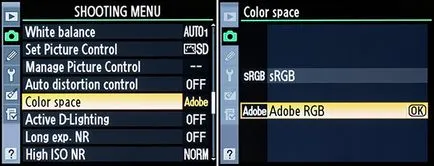
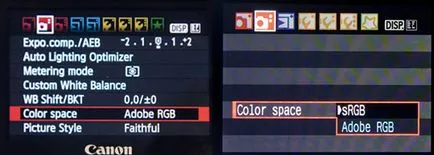
- Meniul Export (File → Export ...), în fișierul de setări (Setare fișier):
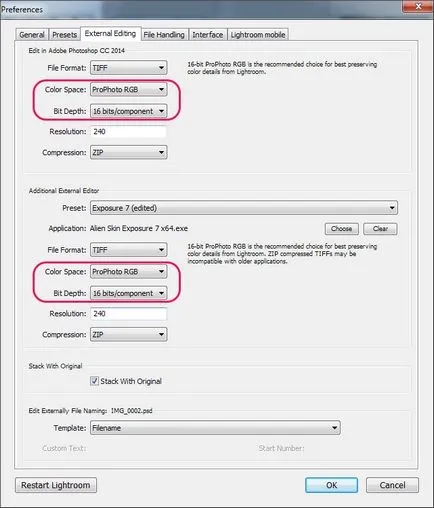
Adobe Camera Raw (ACR), gama de spațiu de culoare are loc în meniul care se deschide când faceți clic pe „link-ul“ de mai jos principalele imaginile preliminare:
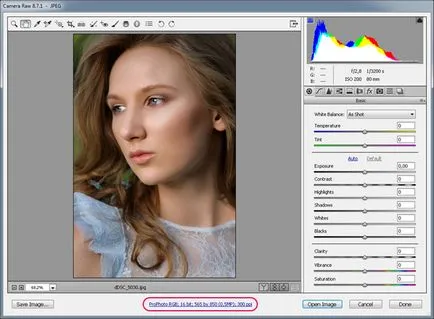
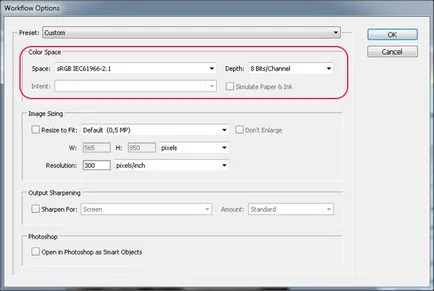
Capture One Alegerea spațiului de culoare al fișierului exportat este în setările „manipulare reteta“ (proces Rețetă):
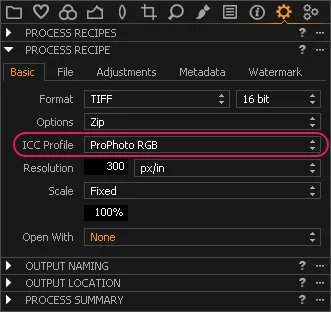
În Nikon setări spațiu Capture NX-D de culoare sunt localizate în meniul Instrumente → Preferințe:
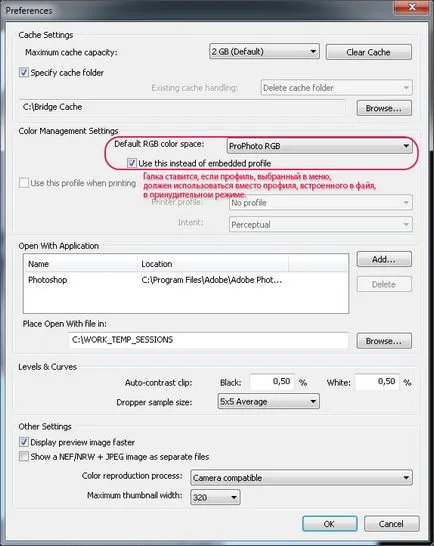
Canon Digital Photo Professional (DPP) alegerea spațiului de culoare de lucru se află în meniul Setări:

De asemenea, în caseta de instrumente:
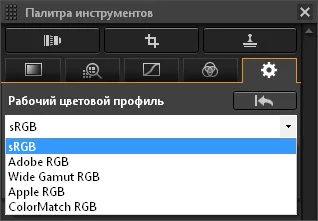
Este demn de remarcat faptul că Ministerul Public nu este posibil să se lucreze în ProPhoto RGB, dar în schimb există o alegere și un spațiu foarte mare Wide Gamut RGB.
Pentru a Adobe Photoshop pentru a procesa imagini în spațiul de culoare în care el primește nici o conversie forțată în spațiul de culoare de lucru, este necesar să se adapteze politica de gestionare a culorilor (politici Editare → Setările Color → Color Management) selectați Păstrare profiluri încorporate (Păstrare profiluri încorporate):
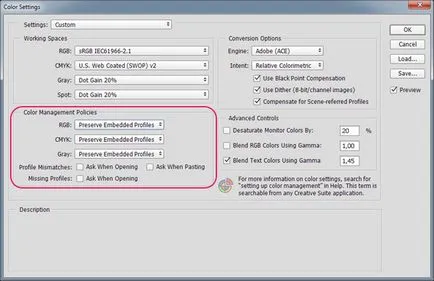
Pentru cei care au nevoie de informații și mai utile
Conversia de la un spațiu de culoare la alta
În cazul de procesare a imaginii într-un spațiu de culoare, altul decât cel în care va fi utilizat în viitor, este necesar să se traducă (converti) la spațiul de culoare finală.
În cazul imaginii de pe Internet sau, dacă nu știi cum, în viitor, acesta va fi utilizat, acesta trebuie să fie convertită în spațiul sRGB.
Notă. În același timp, atunci când se lucrează în modul de 16 biți, vă recomandăm să efectuați procesul de conversie, și apoi la traducerea imaginii în modul de 8-biți.
Pentru a converti o imagine dintr-un spațiu de culoare la alta în Adobe Photoshop, utilizând comanda Editare → Conversie în profil (Editare → Conversie la profil).
Se recomandă utilizarea motorului (motor) Adobe (ACE) și monitorul (atunci când se lucrează cu fotografii) pentru comanda de a fi pus în jos „daw“ în toate opțiunile activi.
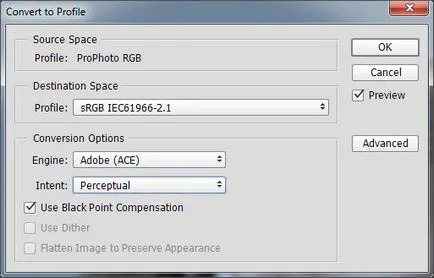
Ca un algoritm de conversie a culorilor (o intenție) trebuie să fie (cu excepția cazurilor foarte specifice) pentru a alege Perceptual (pentru conservarea maximă posibilă a relației vizuale dintre cel mai frecvent și culorile cel mai puțin saturate) sau relativă colorimetric (în scopul de a păstra culorile care se potrivesc în spațiul de culoare finală, fără modificări vizuale și abandoneze culorile în afara spațiului de culoare țintă).
Modul perceptive produce compresie de compresie / culoare, pentru a evita posterizare culori „vneohvatnyh“ și, eventual, menținerea relației vizuale dintre malonasyschennymi silnonasyschennymi și flori.
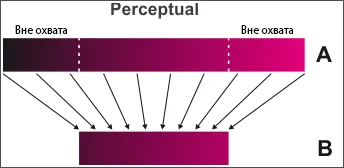
Modul colorimetrică relativă transformă imaginea într-un alt spațiu de culoare, fără schimbare vizuală a culorilor incluse în spațiul de culoare final și „bucăți“ vneohvatnye „culoare“.
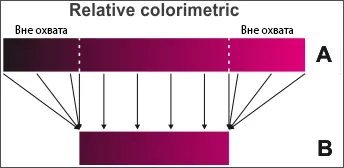
Alegerea între opțiunile relative colorimetrice și perceptive, de obicei, efectuate vizual de către utilizator, cu degetele mari. Trebuie remarcat faptul că în cazul în care diferența dintre rezultatele foarte vizibile, astfel încât într-o anumită zonă a culorii imaginii dincolo de sfârșitul spațiului de culoare. În acest caz, atunci când selectați opțiunea colorimetrică relativă în acest domeniu va posterize imaginea).
În cazul în care zona a imaginii cu culorile „vneohvatnymi“ este mic, puteți 1) la nivel local îl ajusta (reduce saturația la acest punct), sau să fie de acord să posterizare imaginea în această secțiune și alegeți relativă colorimetrică pentru întregi imagini plăcute cel mai vizual, 2) alege Perceptual, pentru a exclude posibilitatea posterizare (dar saturarea totală a imaginii, în același timp scădere).
Dacă site-urile cu flori „vneohvatnymi“ ocupă o mare parte a imaginii, și saturația scade brusc atunci când alegeți opțiunea perceptive, trebuie să se gândească la corectarea manuală a imaginii comune.
Dacă nu sunteți sigur ce opțiune de a alege și ce să facă în continuare, este recomandat să alegeți opțiunea perceptive pentru a evita posterizare imagine.
Poate că acest lucru este tot ce fotografi trebuie să știe despre spațiul de culoare RGB pentru a evita problemele cu transferul culorilor operelor lor foto (în special portrete). Sper că lectura a fost de ajutor :)